안녕하세요. 머니큐레이터 입니다.
노트북이나 휴대폰을 사용하다 보면 기기를 바꿔야 하는 경우나 기기의 데이터 저장 공간이 부족한 경우가 있습니다. 이럴 때 다른 저장 공간으로 기기의 데이터를 이동하게 되는데요. 갤럭시 스마트폰 백업에 대한 내용은 지난 포스트를 확인해 주시구요, 오늘은 맥북 유저들을 위한 백업에 대해 알아보도록 하겠습니다.

현재 제가 사용 중인 맥북 프로 2019 자체의 용량은 충분하지만 사진이나 동영상의 다운로드 횟수가 많아지면서 속도가 조금씩 느려지고 있다는 것이 백업을 하게 된 가장 큰 이유입니다. 그리고 기계라는게 언제 어떻게 될지 모르는 일이기 때문에 지금은 필요없다 해도 미리미리 준비해두자 라는 의미도 컸구요.
맥북은 타임머신(Time Machine)을 이용해서 파일 백업을 할 수 있는데요, 그럼 타임머신이란 무엇일까요? 타임머신은 맥(Mac)에 저장된 문서, 사진, 동영상, 앱, 음악 , 이메일 등 모든 데이터를 백업할 수 있는 프로그램입니다. 타임머신이 켜져 있으면 자동으로 맥을 백업하고 시간별, 일별, 주별로 파일 백업을 수행하며 사용자의 디스크가 가득 차면 가장 오래된 백업부터 삭제됩니다. 파일을 실수로 삭제하거나 변경한 경우에도 타임머신을 이용해서 복구할 수 있습니다.
그러나 타임머신을 이용해서 파일을 백업하기 위해서는 반드시 '외장 저장 장치'가 요구됩니다. 저는 예전 윈도우 노트북에 사용하려고 구매해 둔 2TB의 외장 하드를 이용해 백업을 해보기로 했는데요. 문제는 제가 사용하던 'WD MY Passport 외장 하드'는 NTFS 포맷 방식이라 맥북에서 지원하는 하드 디스크의 포맷 방식과 다르다는 것이었습니다.
그렇다보니 외장 하드의 데이터를 맥으로 가져와서 읽고 쓸 수는 있지만 맥에서 외장 하드로 데이터를 보내는 것은 실행이 안되더라구요. 이렇게 맥과 포맷 방식이 다른 드라이브(윈도우용 외장 하드)를 타임머신에 사용하려면 드라이브에 저장된 데이터를 모두 지워야 합니다. 다행히 제 외장 하드에는 저장된 데이터가 많지 않았기 때문에 예전 노트북에 백업이 가능했습니다. 그럼, 외장하드의 데이터를 모두 이동 했으니 백업을 진행해 보도록 할께요.

먼저 맥북에 외장하드를 연결합니다. 그럼 'MY Passport를 사용하여 Time Machine으로 백업하시겠습니까?' 라고 묻는 창이 열리는데요. '백업 디스크로 사용'을 선택해 줍니다. 타임머신은 사용자의 맥에 있는 모든 항목의 최신 복사본을 유지합니다. 타임머신은 따로 보관되어 있는 모든 파일의 복사본을 유지할 뿐만 아니라 시스템이 어떻게 구성되어 있었는지도 기억하기 때문에 과거 모습 그대로 맥을 다시 볼 수 있습니다.

앞서 말씀드린대로 제가 연결한 위도우용 NTFS 방식의 외장하드는 맥과 호환이 되지 않기 때문에 해당 디스크를 타임머신 백업용으로 사용하기 전에 해당 디스크를 지워야합니다. 그래서 'My Passport 백업 디스크를 지우시겠습니까? 지우면 디스크에 있는 모든 정보를 삭제하여 이 작업을 취소할 수 없습니다.'라는 창이 열리면 '지우기'를 선택해 주시면 됩니다.

외장 하드인 'My Passport'가 지워지는 중입니다.


다 지워지고 나면 타임머신 백업용으로 사용 할 디스크를 선택해 주세요. 저는 'My Passport' 항목을 선택했지만 다른 방식의 외장 저장 장치가 있으신 분들을 해당 장치를 선택해 주시면 됩니다.

백업이 시작되면서 외장 하드의 저장 용량과 백업 완료 시간이 보여집니다. 제 맥북의 현재 데이터양이 대략 120GB인데 2시간이 소요된다고 안내를 했지만 실제로 걸린 시간은 1시간 내외 였습니다. 예상 시간보다 단축되긴 했지만 생각보다 백업 시간이 느렸는데요. 애플 공식 홈페이지의 '백업 시간이 예상보다 오래 걸리는 이유'에 따르면 ①첫 번째 백업인 경우, ②대규모 변경 사항 백업인 경우, ③네트워크 속도가 느린 경우, ④맥에서 바이러스 방지 시스템을 사용하는 경우, ⑤백업 중인 드라이브에 문제가 있는 경우입니다. 저는 '첫 번째 백업인 경우'에 해당되어 백업 시간이 느려진 것 같더라구요. 혹시 저 처럼 타임머신으로 백업하실 때 예상보다 시간이 오래 걸리신다면 위의 이유를 참고해 주세요.
그리고 저는 맥의 모든 데이터를 백업했지만 백업 항목에서 제외하고 싶은 항목이 있으시다면 화면 아래의 [옵션 -> '+' 마크 -> 제외할 파일 선택] 순서로 진행해 주시면 됩니다.
화면에서 타임머신 '자동으로 백업'과 '메뉴 막대에서 타임머신 보기'를 선택하시면 보다 편리하게 타임머신을 이용하실 수 있습니다.
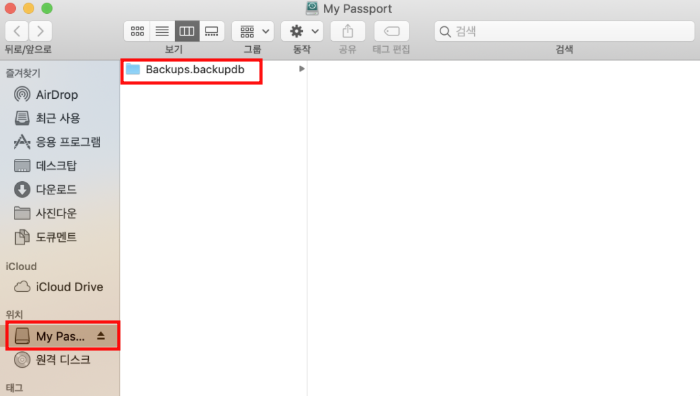
백업 완료 후 백업이 잘 되었는지 확인을 해봐야 겠죠. 외장 하드의 이름을 선택하시면 오른편에 백업된 폴더가 보여집니다.

백업된 폴더를 열어 보시면 위의 화면과 같이 맥북에 있던 모든 데이터들이 백업되어 있음을 확인하실 수 있습니다. 오늘은 윈도우용 외장 하드 'WD My Passport'를 포맷해서 맥북의 타임머신으로 간단하게 백업하는 방법에 대해 알아보았습니다.
구독♥공감♥댓글♥감사합니다.
'IT.컴퓨터.모바일' 카테고리의 다른 글
| 갤럭시S7 엣지 공장 초기화 어렵지 않아요! (0) | 2020.03.10 |
|---|---|
| 맥북 타임머신으로 백업안될 때 해결 방법 (0) | 2020.03.07 |
| 갤럭시 초기화 데이터 옮기기: 스마트스위치 무선 백업 (0) | 2020.03.05 |
| USB-C 와 썬더볼트3의 차이점: 같은 모양 다른 기능 (3) | 2020.03.04 |
| UI UX 의 뜻, 차이점, 상관관계 (0) | 2020.03.02 |



